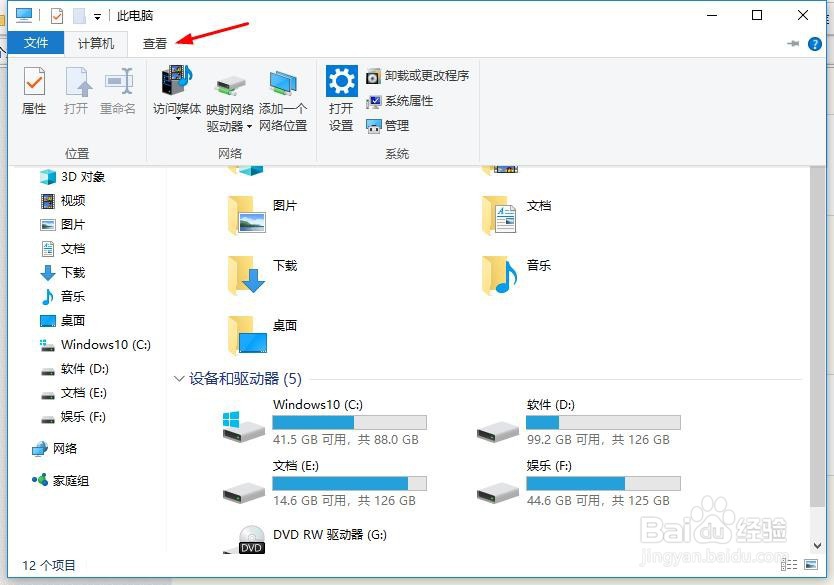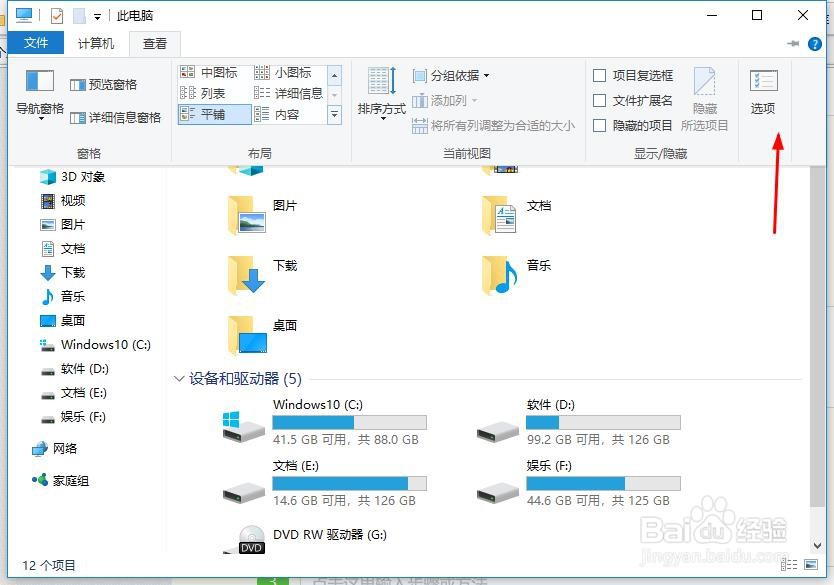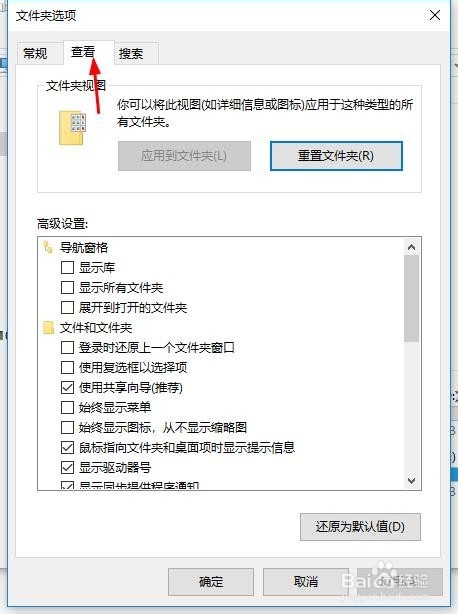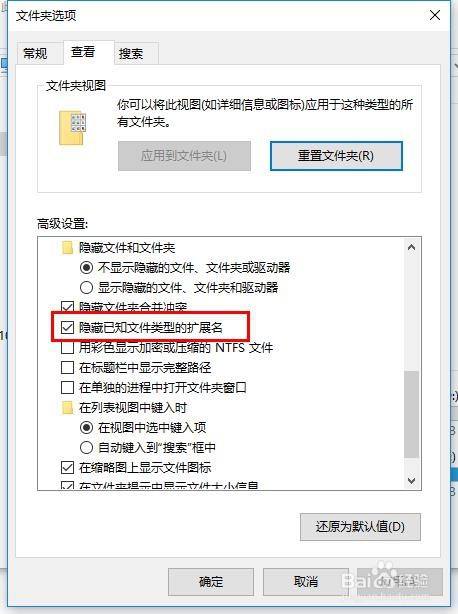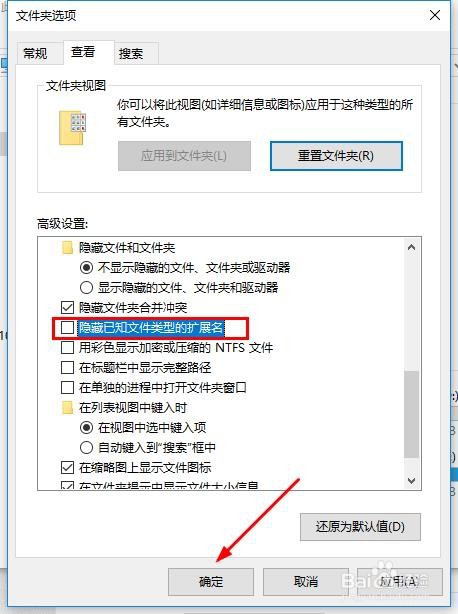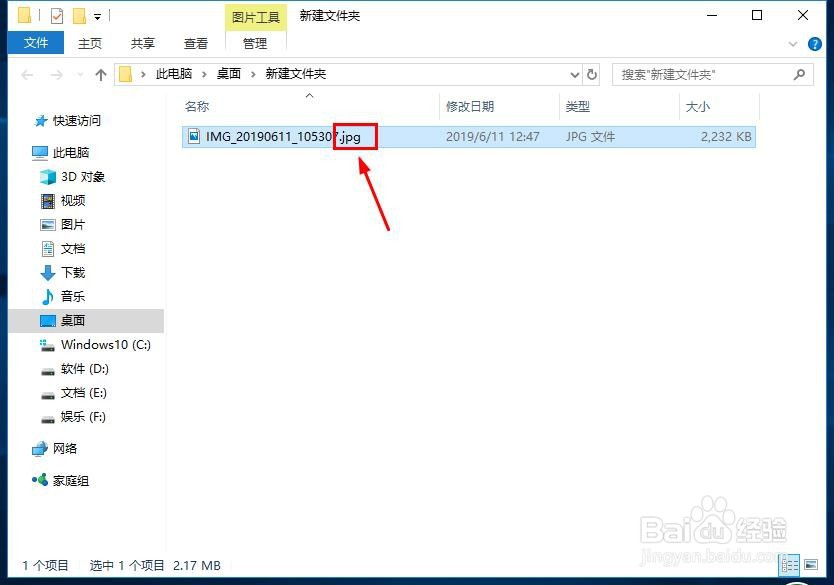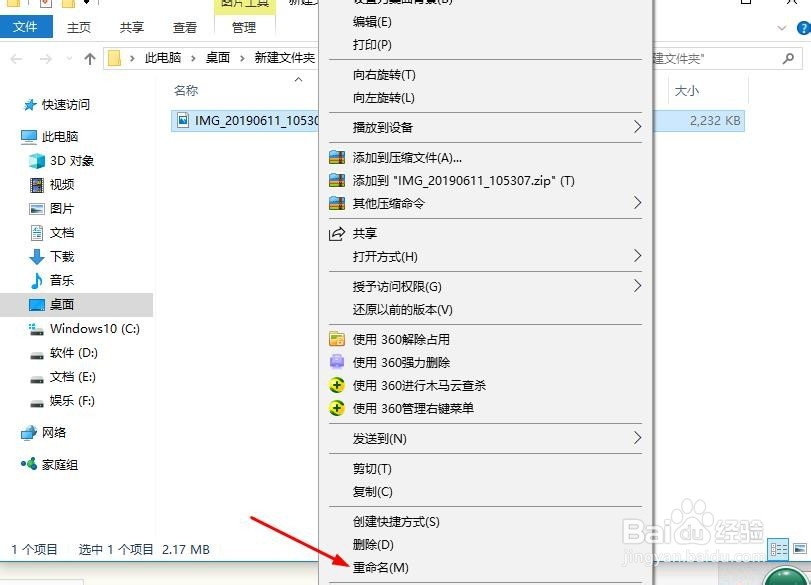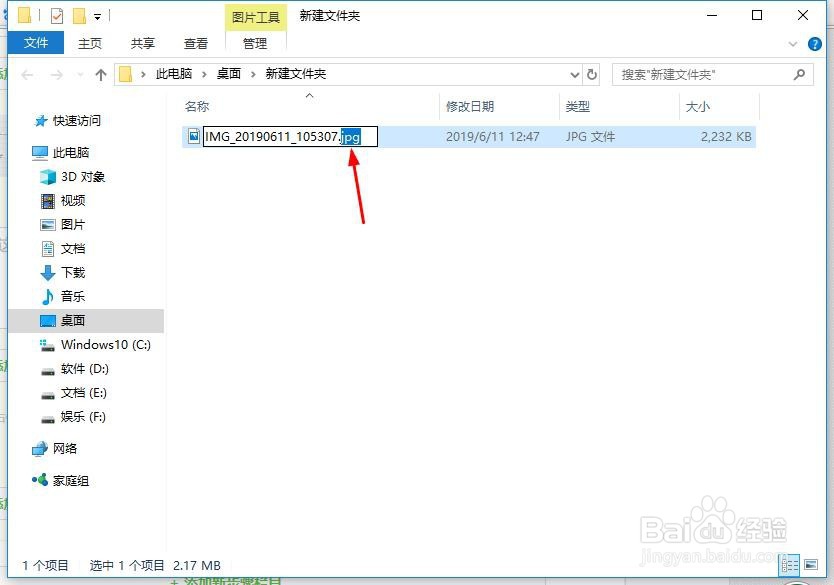Win10系统修改后缀名无效的解决方法
1、首先我们点击“此电脑”,在展开的菜单中选择“查看”
2、将选项卡切换至“查看”,找到“选项”
3、打开“文件夹选项”点击“查看”
4、找到“隐藏已知文件类型的扩展名”并将其取消勾选,点击“确定”
5、此时隐藏的后缀名就会显示出来,这首我们就可以修改后缀名了
6、选择文件右击“重命名”
7、选择后缀名并更改即可。
声明:本网站引用、摘录或转载内容仅供网站访问者交流或参考,不代表本站立场,如存在版权或非法内容,请联系站长删除,联系邮箱:site.kefu@qq.com。
阅读量:95
阅读量:58
阅读量:60
阅读量:65
阅读量:39